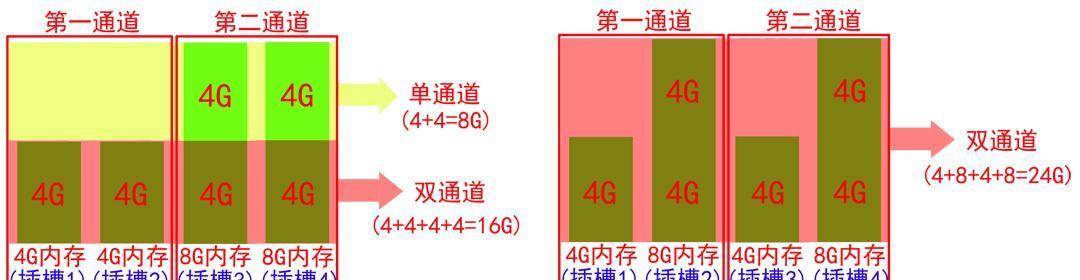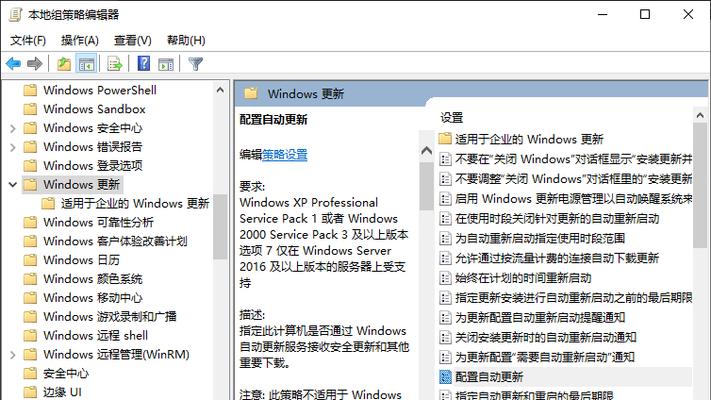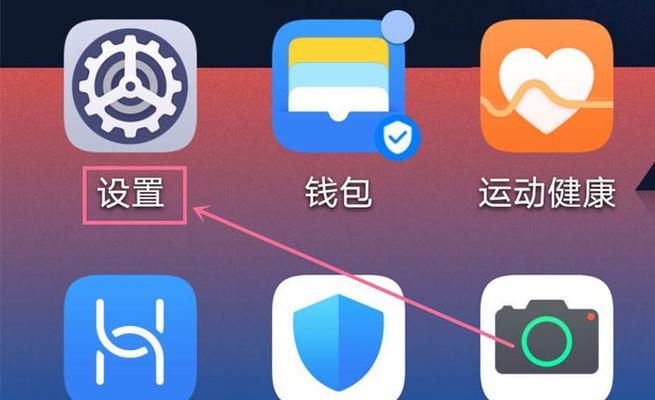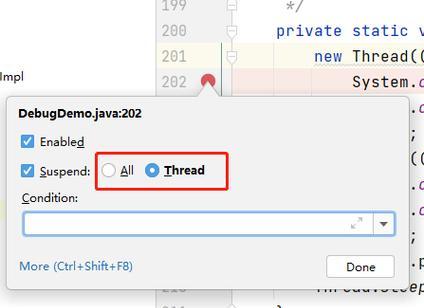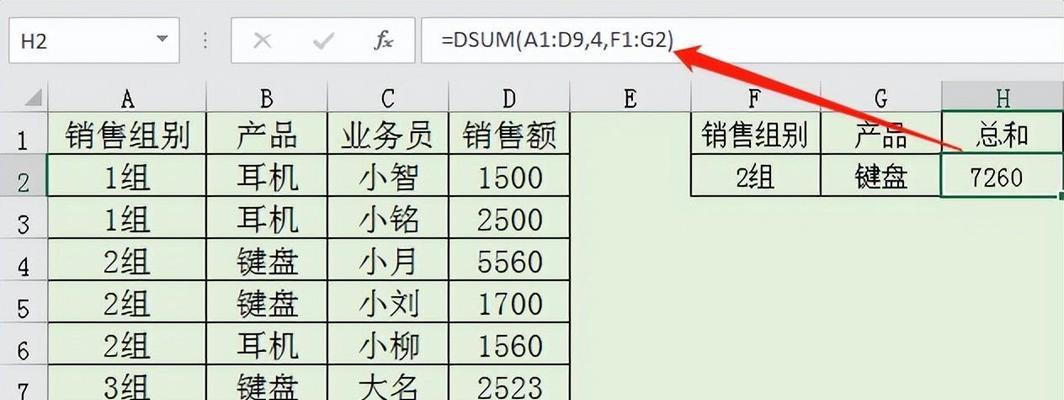如何打开注册表编辑器?注册表编辑器命令是什么?
注册表编辑器是Windows操作系统中的一个重要工具,它允许用户查看和修改操作系统的注册表。本文将介绍如何通过命令方式打开注册表编辑器,并详细讲解常用的注册表编辑器命令和功能。

一、打开注册表编辑器的命令
1.1打开“运行”对话框
1.2输入命令“regedit”

1.3按下回车键或点击“确定”按钮
二、查找注册表项的命令
2.1使用“查找”功能定位注册表项
2.2输入要查找的关键字

2.3点击“查找下一个”按钮
2.4需要修改或查看的注册表项就在搜索结果中显示出来
三、创建新的注册表项的命令
3.1定位到需要创建新注册表项的父级项
3.2右键点击该父级项,选择“新建”-“项”
3.3输入新项的名称,并按下回车键确认
四、创建新的注册表值的命令
4.1定位到需要创建新注册表值的项
4.2右键点击该项,选择“新建”-“字符串值”(或其他类型)
4.3输入新值的名称,并按下回车键确认
4.4右键点击新值,选择“修改”
4.5输入新值的数据,并按下回车键确认
五、导入注册表文件的命令
5.1点击“文件”菜单,选择“导入”
5.2浏览到包含注册表文件的位置
5.3选择要导入的注册表文件
5.4点击“打开”按钮进行导入
六、导出注册表文件的命令
6.1定位到需要导出的项或值
6.2右键点击该项或值,选择“导出”
6.3浏览到保存导出文件的位置
6.4输入文件名称,并选择保存文件类型为“注册表文件”
6.5点击“保存”按钮进行导出
七、删除注册表项或值的命令
7.1定位到需要删除的项或值
7.2右键点击该项或值,选择“删除”
7.3确认删除操作
八、备份和恢复注册表的命令
8.1点击“文件”菜单,选择“导出”
8.2浏览到保存备份文件的位置
8.3输入文件名称,并选择保存文件类型为“注册表文件”
8.4点击“保存”按钮进行备份
8.5若要恢复注册表,双击备份文件进行导入
九、设置注册表项的访问权限的命令
9.1定位到需要设置权限的项
9.2右键点击该项,选择“权限”
9.3在“安全”选项卡中设置适当的权限
十、修改注册表值的数据类型的命令
10.1定位到需要修改数据类型的注册表值
10.2右键点击该值,选择“修改”
10.3在“数值数据”框中输入新的数据,并选择适当的数据类型
10.4点击“确定”按钮保存修改
十一、编辑二进制数据的命令
11.1定位到需要编辑的二进制值
11.2右键点击该值,选择“修改”
11.3在“数值数据”框中输入新的二进制数据
11.4点击“确定”按钮保存修改
十二、编辑多字符串数据的命令
12.1定位到需要编辑的多字符串值
12.2右键点击该值,选择“修改”
12.3在“数值数据”框中输入新的字符串,每个字符串之间以空格隔开
12.4点击“确定”按钮保存修改
十三、设置注册表项为只读的命令
13.1定位到需要设置为只读的项
13.2右键点击该项,选择“权限”
13.3在“安全”选项卡中选择用户或用户组,并勾选“只读”权限
十四、查看注册表项的详细信息的命令
14.1定位到需要查看详细信息的项
14.2右键点击该项,选择“属性”
14.3在“常规”选项卡中查看详细信息
十五、关闭注册表编辑器的命令
15.1点击“文件”菜单,选择“退出”
15.2确认关闭操作
本文详细介绍了打开注册表编辑器的命令以及常用的注册表编辑器命令和功能。通过学习这些命令,用户可以轻松地查找、创建、修改、导入、导出、删除注册表项和值,以及管理注册表的权限和数据类型。熟练掌握注册表编辑器的命令,有助于用户更好地维护和调整Windows操作系统。
版权声明:本文内容由互联网用户自发贡献,该文观点仅代表作者本人。本站仅提供信息存储空间服务,不拥有所有权,不承担相关法律责任。如发现本站有涉嫌抄袭侵权/违法违规的内容, 请发送邮件至 3561739510@qq.com 举报,一经查实,本站将立刻删除。
- 站长推荐
-
-

Win10一键永久激活工具推荐(简单实用的工具助您永久激活Win10系统)
-

手机打开U盘的软件推荐(方便快捷的U盘访问工具)
-

解决豆浆机底部漏水问题的方法(保护豆浆机)
-

随身WiFi亮红灯无法上网解决方法(教你轻松解决随身WiFi亮红灯无法连接网络问题)
-

2024年核显最强CPU排名揭晓(逐鹿高峰)
-

光芒燃气灶怎么维修?教你轻松解决常见问题
-

iphone解锁就黑屏转圈重启无效(iphone解锁屏幕显示恢复方法)
-

开机显示器变红的原因及解决方法(探究开机后显示器出现红色屏幕的原因)
-

联想vs.戴尔(耐用性能对比分析及用户体验评价)
-

联想bios设置启动顺序正确(按照操作步骤轻松设置联想BIOS启动顺序)
-
- 热门tag
- 标签列表
- 友情链接